Untuk menukar font perkataan lalai, pilih font yang dikehendaki dalam tetapan fon dan tetapkannya ke nilai lalai. Pertama, klik anak panah di sudut kanan bawah fon tab "Mula" atau tekan Ctrl D untuk memasuki tetingkap Tetapan, pilih fon Cina dan Barat, saiz dan kesan fon, kemudian klik "Tetapkan sebagai nilai lalai", dan pilih dokumen baru yang digunakan untuk semua templat biasa, dan akhirnya tutup dokumen dan buka dokumen baru untuk memeriksa sama ada ia berkesan; Sekiranya ia tidak berkuatkuasa, ia mungkin disebabkan oleh rasuah templat atau keizinan yang terhad.

Menukar fon lalai perkataan sebenarnya sangat mudah, tetapi ramai orang tidak dapat mencari tempat atau tetapan tidak berkesan. Kuncinya adalah untuk mengubahnya di lokasi yang betul dan simpan sebagai tetapan lalai.

Cari entri Tetapan Fon
Selepas membuka perkataan, jangan tergesa -gesa untuk menaip. Klik pertama tab "Mula". Terdapat anak panah kecil di sudut kanan bawah kawasan "font" (dipanggil "Pelancar Dialog"). Klik untuk memasukkan antara muka tetapan fon.
Atau anda juga boleh menggunakan kekunci pintasan: Ctrl D untuk terus memanggil tetingkap Tetapan Font.
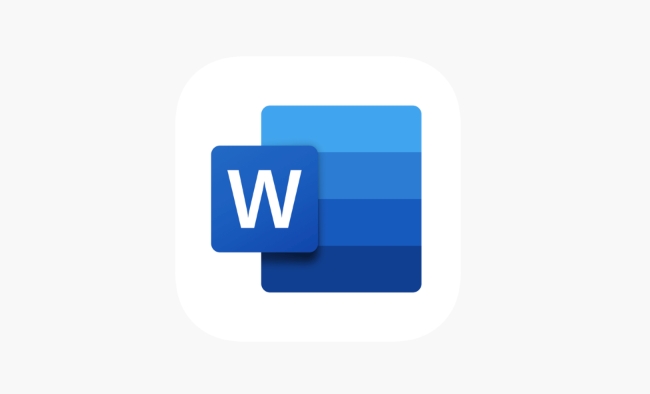
Ubah suai gaya dan saiz fon
Dalam tetingkap Tetapan Font, anda boleh memilih:
- Fon Cina (seperti Song Font, Microsoft Yahei)
- Fon Barat (seperti Times New Roman, Arial)
- Saiz fon (seperti No. 12)
- Kesan lain, seperti berani, italik, garis bawah, dll.
Selepas memilih, ingatlah untuk mengklik butang "Tetapkan sebagai lalai". Pada masa ini, pilihan muncul: "Sapukan perubahan ini kepada:", dengan dua pilihan:
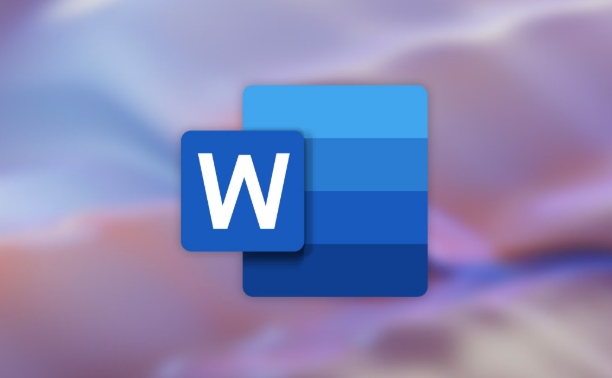
- Dokumen semasa
- Semua dokumen baru berdasarkan templat biasa
Jika anda ingin menggunakan fon ini setiap kali anda membuat dokumen perkataan baru pada masa akan datang, pilih yang kedua.
Periksa sama ada ia berkesan
Tutup dokumen semasa, buka semula dokumen kosong baru, dan lihat jika teks yang dimasukkan adalah fon yang anda tetapkan. Jika tidak, arahan tidak boleh disimpan dengan betul sebagai tetapan lalai.
Kadang -kadang fail templat (normal.dotm) rosak atau gaya lain dengan keutamaan yang lebih tinggi juga boleh menyebabkan tetapan tidak berkuatkuasa.
Perhatikan perincian kecil
- Jika anda menggunakan komputer konfigurasi bersatu di syarikat atau sekolah anda, kebenaran mungkin terhad dan templat lalai tidak dapat diubah.
- Sesetengah plugin atau templat pihak ketiga juga mempengaruhi fon lalai, anda boleh mencuba ujian di bawah templat normal yang bersih.
- Jika anda hanya mahu berkuatkuasa pada dokumen tertentu, anda tidak perlu mengklik "Tetapkan sebagai lalai".
Pada dasarnya semua ini, operasi tidak rumit, tetapi mudah untuk mengabaikan langkah "ditetapkan sebagai nilai lalai".
Atas ialah kandungan terperinci Cara menukar font lalai dalam Microsoft Word. Untuk maklumat lanjut, sila ikut artikel berkaitan lain di laman web China PHP!

Alat AI Hot

Undress AI Tool
Gambar buka pakaian secara percuma

Undresser.AI Undress
Apl berkuasa AI untuk mencipta foto bogel yang realistik

AI Clothes Remover
Alat AI dalam talian untuk mengeluarkan pakaian daripada foto.

Clothoff.io
Penyingkiran pakaian AI

Video Face Swap
Tukar muka dalam mana-mana video dengan mudah menggunakan alat tukar muka AI percuma kami!

Artikel Panas

Alat panas

Notepad++7.3.1
Editor kod yang mudah digunakan dan percuma

SublimeText3 versi Cina
Versi Cina, sangat mudah digunakan

Hantar Studio 13.0.1
Persekitaran pembangunan bersepadu PHP yang berkuasa

Dreamweaver CS6
Alat pembangunan web visual

SublimeText3 versi Mac
Perisian penyuntingan kod peringkat Tuhan (SublimeText3)

Topik panas
 Cara Menggunakan Parentheses, Kurungan Square, dan Curly Braces di Microsoft Excel
Jun 19, 2025 am 03:03 AM
Cara Menggunakan Parentheses, Kurungan Square, dan Curly Braces di Microsoft Excel
Jun 19, 2025 am 03:03 AM
Parenthes Pautan Pantas: Mengawal Perintah Opera
 Toolbar Akses Pantas Outlook: Sesuaikan, Pindah, Sembunyikan dan Tunjukkan
Jun 18, 2025 am 11:01 AM
Toolbar Akses Pantas Outlook: Sesuaikan, Pindah, Sembunyikan dan Tunjukkan
Jun 18, 2025 am 11:01 AM
Panduan ini akan membimbing anda melalui cara menyesuaikan, bergerak, menyembunyikan, dan menunjukkan bar alat Akses Pantas, membantu anda membentuk ruang kerja Outlook anda agar sesuai dengan rutin harian dan keutamaan anda. Bar Alat Akses Pantas di Microsoft Outlook adalah USEFU
 Cara memasukkan pemetik tarikh dalam e -mel dan templat Outlook
Jun 13, 2025 am 11:02 AM
Cara memasukkan pemetik tarikh dalam e -mel dan templat Outlook
Jun 13, 2025 am 11:02 AM
Ingin memasukkan tarikh dengan cepat di Outlook? Sama ada anda menyusun e-mel satu kali, jemputan mesyuarat, atau templat yang boleh diguna semula, panduan ini menunjukkan kepada anda bagaimana untuk menambah pemetik tarikh yang boleh diklik yang menjimatkan masa anda. Menambah Popup Kalendar ke E -mel Outlook
 Buktikan kemahiran Microsoft Excel dunia anda dengan ujian cara geek (pertengahan)
Jun 14, 2025 am 03:02 AM
Buktikan kemahiran Microsoft Excel dunia anda dengan ujian cara geek (pertengahan)
Jun 14, 2025 am 03:02 AM
Sama ada anda telah mendapat promosi pekerjaan yang berfokus pada data atau baru-baru ini mengambil beberapa teknik Microsoft Excel baru, mencabar diri anda dengan ujian How-to Geek Intermediate Excel untuk menilai kecekapan anda! Ini adalah yang kedua dalam siri tiga bahagian. The
 Cara memadam baris dari julat yang ditapis tanpa terhempas Excel
Jun 14, 2025 am 12:53 AM
Cara memadam baris dari julat yang ditapis tanpa terhempas Excel
Jun 14, 2025 am 12:53 AM
Pemadaman Pantas Pantas Pantas Pantas Pantas Terhadap Excelsort Data terlebih dahulu untuk mengelakkan Excel dari crashingremoving baris dari julat yang ditapis besar di Microsoft Excel boleh memakan masa, menyebabkan program itu menjadi tidak responsif, atau bahkan LEA
 Cara Beralih ke Mod Gelap di Microsoft Excel
Jun 13, 2025 am 03:04 AM
Cara Beralih ke Mod Gelap di Microsoft Excel
Jun 13, 2025 am 03:04 AM
Semakin banyak pengguna membolehkan mod gelap pada peranti mereka, terutamanya dalam aplikasi seperti Excel yang mempunyai banyak elemen putih. Sekiranya mata anda sensitif terhadap skrin yang terang, anda menghabiskan berjam -jam bekerja di Excel, atau anda sering bekerja selepas gelap, swit
 Ujian Kemahiran Essential Microsoft Excel
Jun 12, 2025 pm 12:01 PM
Ujian Kemahiran Essential Microsoft Excel
Jun 12, 2025 pm 12:01 PM
Sama ada anda telah mendarat wawancara kerja untuk peranan yang memerlukan kemahiran Microsoft Excel asas atau anda ingin menyelesaikan masalah dunia nyata, ambil ujian How-to Geek Beginner Excel untuk mengesahkan bahawa anda memahami asas-asas dari Sprea yang popular ini
 Helaian Google Importrange: Panduan Lengkap
Jun 18, 2025 am 09:54 AM
Helaian Google Importrange: Panduan Lengkap
Jun 18, 2025 am 09:54 AM
Pernah memainkan permainan "hanya satu salinan cepat" dengan Google Helaian ... dan kehilangan satu jam dalam hidup anda? Apa yang bermula sebagai pemindahan data mudah dengan cepat bola salji menjadi mimpi ngeri ketika bekerja dengan maklumat dinamik. Mereka "Pembetulan cepat & qu






